Vous voulez récupérer une police d'une image ou d'un texte? Il existe des outils étonnamment puissants qui peuvent faire tout le travail pour vous. Une fois que vous savez de quelle police il s'agit, vous pouvez alors regarder en ligne pour la télécharger et vous pourrez l'utiliser avec vos applications de traitement de texte habituelles.
Ces outils ne sont pas toujours parfaits pour obtenir l'exact police que vous recherchez, mais à la place, vous trouverez une gamme de résultats très similaires à la police que vous avez numérisée. Parfois, vous pouvez également trouver la police exacte, mais dans tous les cas, c'est bien mieux que d'essayer désespérément de rechercher un nom de police en ligne.

Nous allons examiner quelques outils de recherche de polices, puis expliquer comment vous pouvez également installer les polices sur votre ordinateur.
Les meilleurs outils de recherche de polices
Avant de répertorier les meilleurs outils de recherche de polices pour découvrir la police, voici un petit conseil pour préparer votre police pour la numérisation.
Si vous souhaitez numériser la police d'un PDF, d'un document ou d'une page Web, prenez une capture d'écran de la page plutôt que de copier et coller le texte lui-même. S'il s'agit de texte dans une photo, vous pouvez recadrer la majeure partie de l'arrière-plan afin de ne conserver que la police.
Ensuite, suivez les étapes mentionnées ci-dessous pour l'un des outils de recherche de polices que nous avons inclus .
Qu'est-ce que la police par Myfonts
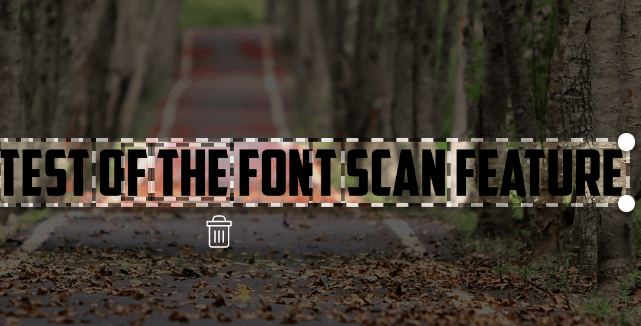
Visitez le lien ci-dessus, cliquez et faites glisser votre photo dans la boîte, et Myfonts identifiera tout texte dans l'image. Ensuite, cliquez simplement pour faire glisser le texte que vous souhaitez numériser.
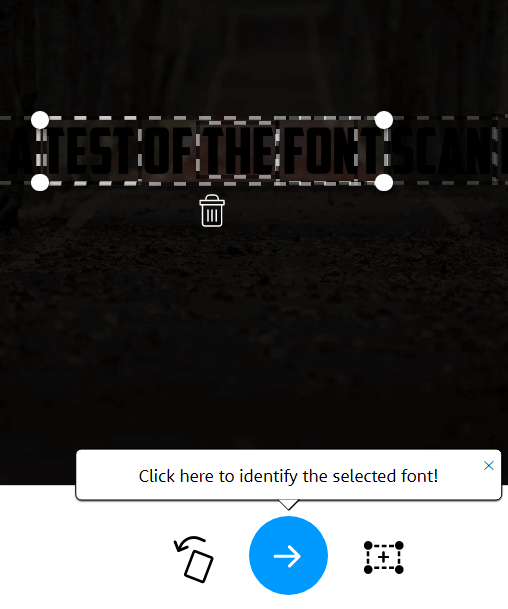
What The La police fait un excellent travail pour trouver du texte dans une image, donc dans presque tous les cas, vous devriez voir que le texte est automatiquement mis en surbrillance. Sinon, vous pouvez utiliser l'outil de glissement pour mettre le texte en surbrillance manuellement. Une fois cette opération effectuée, cliquez sur la flèche bleuepour identifier votre police.
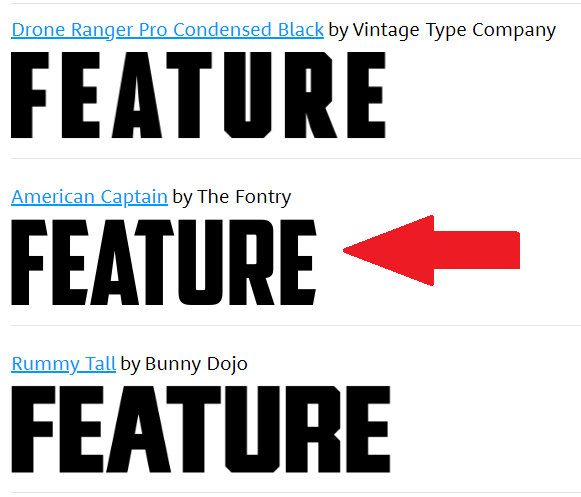
Comme mentionné plus tôt, la police peut ne pas toujours être reconnue immédiatement, mais vous obtiendrez une gamme d'options. Lors de nos tests, What The Font a trouvé la bonne police, mais l'a placée en deuxième position dans la liste.
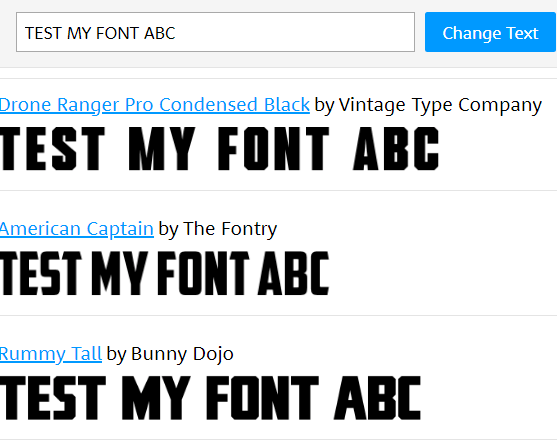
Beaucoup de les options ici sont très similaires et vous pouvez entrer votre propre texte pour voir comment la police apparaîtra. Nous expliquerons plus tard comment trouver des variantes gratuites de ces polices et également les installer sur votre ordinateur.
Font Matcherator par Fontspring
Nous avons constaté que La police était un scanner de polices plus convivial et fonctionnait avec précision plus souvent. Par exemple, les images plus sombres présentées précédemment peuvent être détectées par What The Font, mais pas par Fontspring. Cependant, si What The Font ne fonctionne pas comme prévu, vous pouvez essayer Font Matcherator by Fontspring.
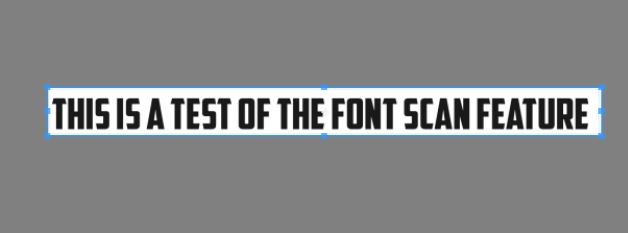
Visitez le lien ci-dessus et faites glisser votre image dans la boîte sur le site Web Font Matcherator. Cliquez et faites glisser pour entourer le texte de la case marquée. Si du texte est trouvé, vous verrez des cases rouges décrivant le texte. Une fois que vous êtes satisfait des résultats, cliquez sur le bouton vert Matcherate it.
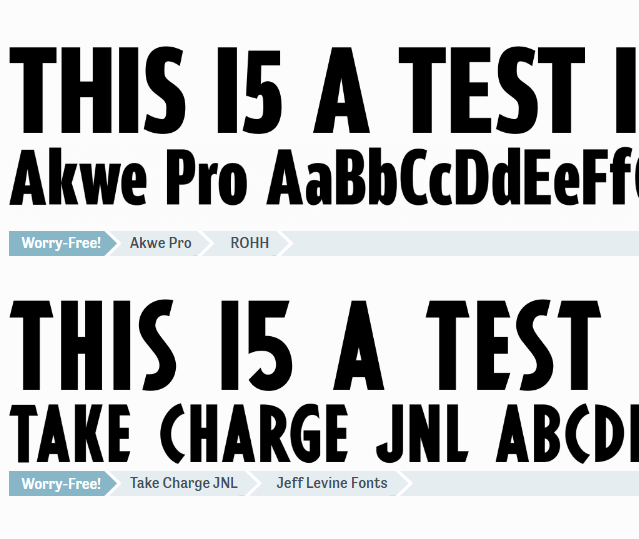
Le résultat final peut ne pas être aussi précis que vous l'espérez, mais vous devriez toujours voir des polices qui ressemblent à celle que vous avez numérisée.
Comment télécharger des polices gratuites en ligne
Vous avez trouvé une police que vous aimez et avez le nom, mais vous ne voulez pas payer 20 $ à 100 $ pour cela? Heureusement, il existe des alternatives. De nombreux créateurs de polices créeront des versions gratuites de leurs polices et vous pouvez les trouver en ligne.
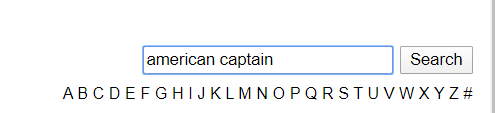
À faire ceci, visitez dafont puis recherchez votre nom de police dans la barre de recherche.
Une fois que vous avez trouvé la police, cliquez sur le bouton de téléchargement. Faites attention aux droits d'utilisation. Habituellement, ces polices sont disponibles gratuitement pour un usage personnel, mais vous devez payer à l'auteur les droits d'utilisation commerciale.
Si vous ne trouvez pas votre police ici, vous pouvez revenir à What The Font ou Font Matcherator to trouver le nom d'une police similaire. La recherche d'une police disponible peut prendre un certain temps, mais cela peut valoir la peine si vous ne l'utilisez que pour un usage personnel.
Si vous avez besoin de la police à des fins commerciales, il est préférable de l'acheter sur des sites Web comme Myfonts ou fonts.com. Si vous ne trouvez pas la police que vous aimez, vous pouvez toujours créez votre propre police.
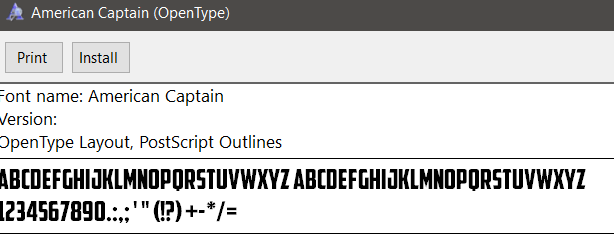
Une fois que vous avez téléchargé votre police, elle doit se trouver dans un fichier .zip. Extrayez le fichier .zip avec un outil d'archivage, puis recherchez l'emplacement du contenu décompressé. Double-cliquez pour exécuter le fichier .otf, puis cliquez sur le bouton installer.
Vous trouverez désormais la police disponible dans la plupart des applications. Cela comprendra Microsoft Word, Photoshop et la plupart des autres programmes populaires qui ont une sorte de traitement de texte et un sélecteur de police. Sur Mac, double-cliquez pour installer le fichier .ttf, puis cliquez sur le bouton Installer la policelorsque vous y êtes invité.
Comment ajouter des polices dans Adobe Creative Cloud
Vous pouvez trouver une variété de polices gratuites à installer sur vos applications Adobe Creative Cloud en quelques clics.
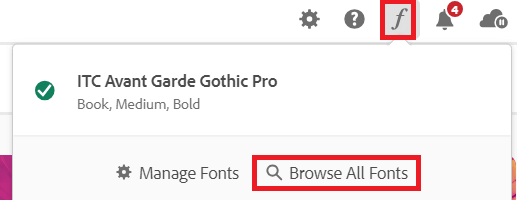
Première ouverture Adobe Creative Cloud. Ensuite, cliquez sur l'icône en italique fen haut à droite, puis cliquez sur Parcourir toutes les polices. Une nouvelle page s'ouvrira dans votre navigateur. Connectez-vous à votre compte Adobe si vous ne l'avez pas déjà fait et vous aurez accès à un puissant moteur de recherche de polices.
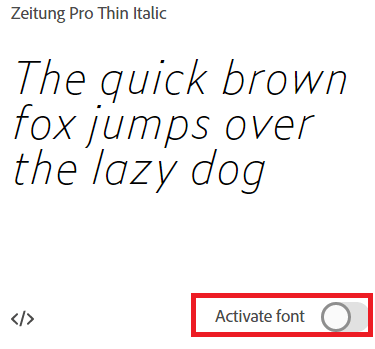
Parcourez les catégories ou recherchez pour un nom de police, une famille de polices ou un créateur de police spécifique. Une fois que vous avez trouvé une police, double-cliquez dessus et vous vous retrouverez sur une nouvelle page où vous pouvez cliquer pour activer chaque police. Cliquez sur le bouton d'activationet la police sera disponible dans vos applications Adobe Creative Cloud.
De quelle police s'agit-il?
Dans cet article, nous vous avons appris comment trouver des polices en ligne en numérisant une seule image. Vous avez également appris à rechercher les noms de police à télécharger en ligne et à les installer sur votre PC Windows ou Mac.
Avez-vous encore des questions? Si vous le faites, n'hésitez pas à les partager dans la section des commentaires.